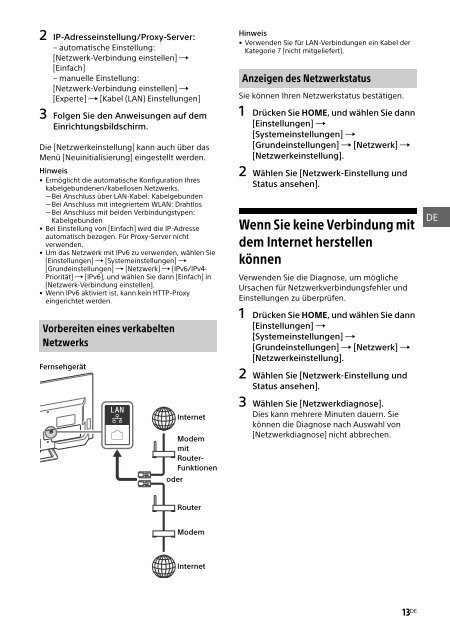Sony KDL-40R455C - KDL-40R455C Mode d'emploi
Sony KDL-40R455C - KDL-40R455C Mode d'emploi
Sony KDL-40R455C - KDL-40R455C Mode d'emploi
Create successful ePaper yourself
Turn your PDF publications into a flip-book with our unique Google optimized e-Paper software.
2 IP-Adresseinstellung/Proxy-Server:<br />
– automatische Einstellung:<br />
[Netzwerk-Verbindung einstellen] <br />
[Einfach]<br />
– manuelle Einstellung:<br />
[Netzwerk-Verbindung einstellen] <br />
[Experte] [Kabel (LAN) Einstellungen]<br />
3 Folgen Sie den Anweisungen auf dem<br />
Einrichtungsbildschirm.<br />
Die [Netzwerkeinstellung] kann auch über das<br />
Menü [Neuinitialisierung] eingestellt werden.<br />
Hinweis<br />
• Ermöglicht die automatische Konfiguration Ihres<br />
kabelgebundenen/kabellosen Netzwerks.<br />
Bei Anschluss über LAN-Kabel: Kabelgebunden<br />
Bei Anschluss mit integriertem WLAN: Drahtlos<br />
Bei Anschluss mit beiden Verbindungstypen:<br />
Kabelgebunden<br />
• Bei Einstellung von [Einfach] wird die IP-Adresse<br />
automatisch bezogen. Für Proxy-Server nicht<br />
verwenden.<br />
• Um das Netzwerk mit IPv6 zu verwenden, wählen Sie<br />
[Einstellungen] [Systemeinstellungen] <br />
[Grundeinstellungen] [Netzwerk] [IPv6/IPv4-<br />
Priorität] [IPv6], und wählen Sie dann [Einfach] in<br />
[Netzwerk-Verbindung einstellen].<br />
• Wenn IPv6 aktiviert ist, kann kein HTTP-Proxy<br />
eingerichtet werden.<br />
Vorbereiten eines verkabelten<br />
Netzwerks<br />
Fernsehgerät<br />
Internet<br />
<strong>Mode</strong>m<br />
mit<br />
Router-<br />
Funktionen<br />
oder<br />
Router<br />
<strong>Mode</strong>m<br />
Internet<br />
Hinweis<br />
• Verwenden Sie für LAN-Verbindungen ein Kabel der<br />
Kategorie 7 (nicht mitgeliefert).<br />
Anzeigen des Netzwerkstatus<br />
Sie können Ihren Netzwerkstatus bestätigen.<br />
1 Drücken Sie HOME, und wählen Sie dann<br />
[Einstellungen] <br />
[Systemeinstellungen] <br />
[Grundeinstellungen] [Netzwerk] <br />
[Netzwerkeinstellung].<br />
2 Wählen Sie [Netzwerk-Einstellung und<br />
Status ansehen].<br />
Wenn Sie keine Verbindung mit<br />
dem Internet herstellen<br />
können<br />
Verwenden Sie die Diagnose, um mögliche<br />
Ursachen für Netzwerkverbindungsfehler und<br />
Einstellungen zu überprüfen.<br />
1 Drücken Sie HOME, und wählen Sie dann<br />
[Einstellungen] <br />
[Systemeinstellungen] <br />
[Grundeinstellungen] [Netzwerk] <br />
[Netzwerkeinstellung].<br />
2 Wählen Sie [Netzwerk-Einstellung und<br />
Status ansehen].<br />
3 Wählen Sie [Netzwerkdiagnose].<br />
Dies kann mehrere Minuten dauern. Sie<br />
können die Diagnose nach Auswahl von<br />
[Netzwerkdiagnose] nicht abbrechen.<br />
13 DE DE